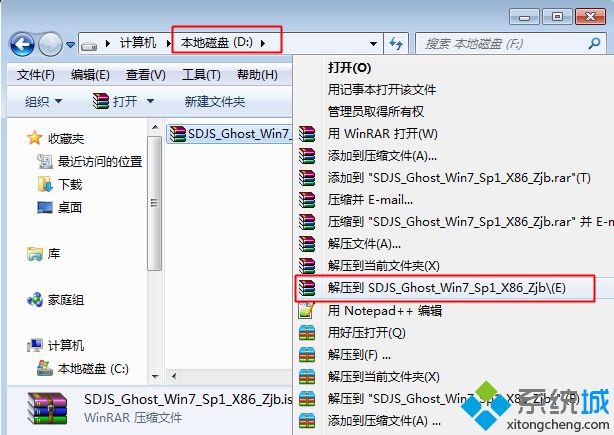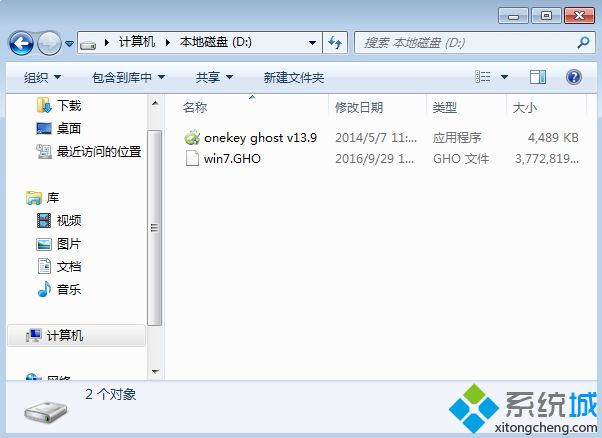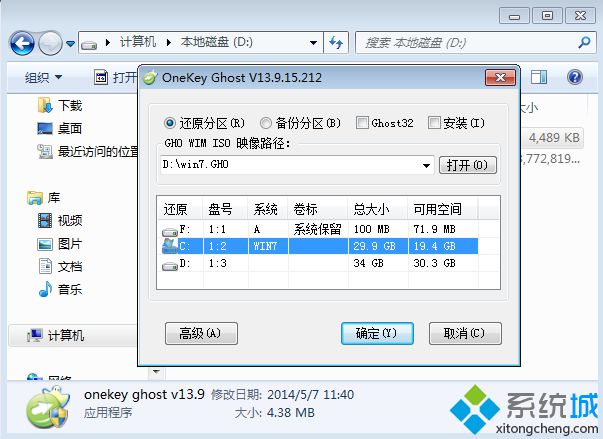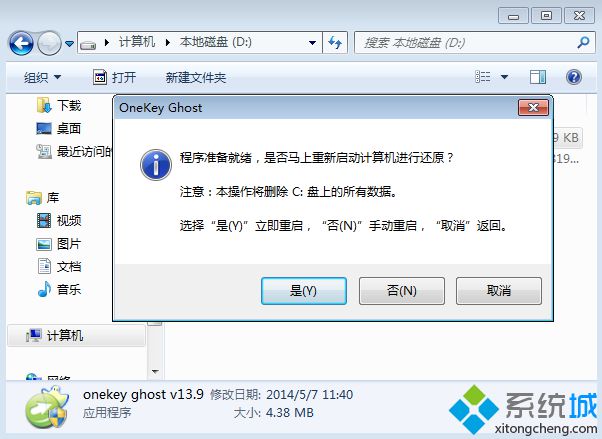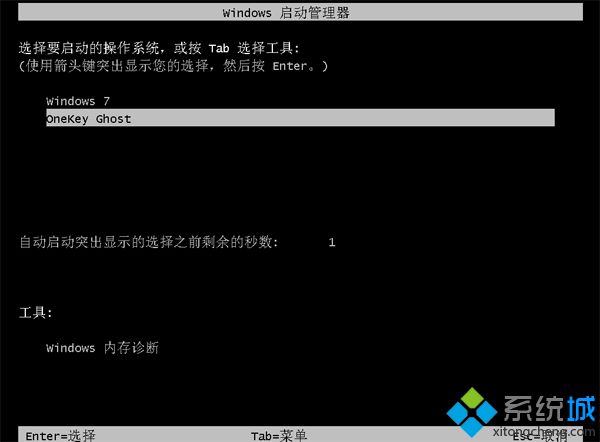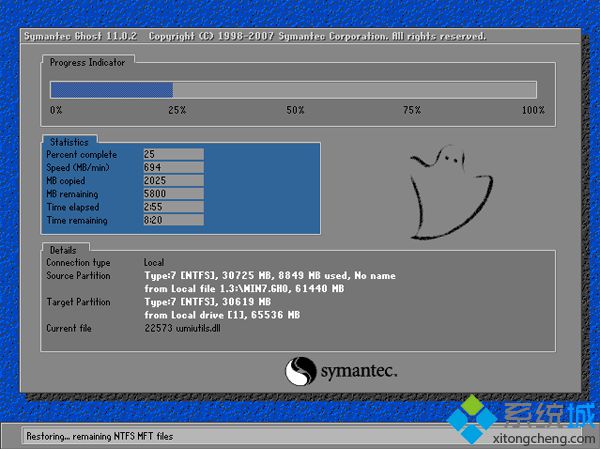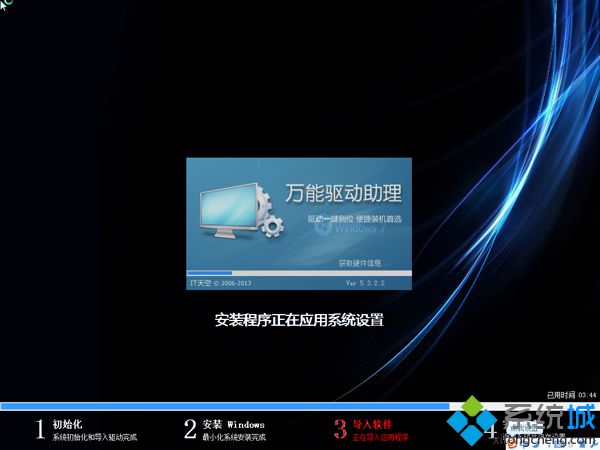用gho镜像安装器免刻盘安装系统图文步骤
时间:2018-02-05 21:18 来源:
www.win71234.com 作者:Win7旗舰版
怎么用gho镜像安装器安装系统?很多人会通过刻盘的方式安装操作系统,其实在系统还能正常运行时,可以直接用gho镜像安装器免刻盘安装,比如onekey ghost安装器,可以直接本地硬盘安装gho镜像文件,下面系统城小编以安装ghost win7为例,跟大家介绍用gho镜像安装器免刻盘安装系统教程。
操作须知:
1、下面的方法仅适用于电脑可以正常启动的情况,如果系统已经损坏,无法开机,需要借助U盘pe启动盘安装
3、如果你自己有备份的gho文件,直接使用,如果没有就需要下载ghost系统iso镜像来提取gho镜像,一般内存2G及以下选择32位系统,内存4G及以上选择64位系统
相关教程:
大白菜用u盘装系统的操作全程图解
ghost手动安装系统详细教程
安装系统时提示您还没有指定ghost32/ghost64位置怎么解决
一、操作准备
1、备份C盘和桌面重要文件
2、ghost系统下载:
雨林木风ghost win7系统
3、gho安装器下载:
一键GHOST (OneKey GHOST)V13.9
4、解压工具:WinRAR或好压等解压软件
二、gho镜像安装器免刻盘系统步骤如下
1、如果没有备份的gho文件,需要到系统城下载所需ghost
win7系统iso镜像到本地硬盘,右键使用WinRAR等工具解压出来;
2、将最大的gho文件win7.gho和gho安装器放到同一目录,比如D盘,不要放C盘或桌面;
3、双击打开onekey ghost安装工具,选择“还原分区”,映像路径选择win7.gho文件,选择系统要安装的位置,一般是C盘,或者根据磁盘容量选择安装位置,点击确定;
4、弹出对话框,点击是,立即重启进行计算机还原,如果提示没有找到ghost32/ghost64,参考相关教程提供的教程解决;
5、这时候电脑自动重启,启动菜单多出Onekey Ghost选项,电脑会自动选择这个选项进入;
6、启动进入到这个界面,执行系统安装部署到C盘的操作,耐心等待进度条完成;
7、操作完成后,电脑自动重启,继续执行系统组件、驱动安装和配置过程;
8、安装过程通常5-10分钟,最后重启进入全新系统桌面后,系统就安装好了。
以上就是用gho镜像安装器免刻盘安装系统的方法,如果你需要给电脑安装系统,可以通过上面提供的教程来安装,非常简单。